Como construir um navio do zero em Starfield

Sua nave é uma parte central da sua experiência Starfield. Você viverá nele, lutará nele e explorará nele. O jogo permite que você o atualize conforme você
A nova versão do Firefox pode importar favoritos, cookies, senhas salvas e histórico de navegação diretamente do Google Chrome, bem como do Microsoft Edge e do Internet Explorer.
Normalmente, ao instalar o Firefox, é exibida uma tela para a importação de dados de outros navegadores, desde o início em que você o inicia. No entanto, se você já tiver instalado o Firefox e agora você quer importar os dados, basta executar a ferramenta Import Data Browser (navegador de importação de dados) dentro da janela Bookmarks Gestor (Gerenciar marcadores).
O Download.com.vn irá orientá-lo sobre como importar dados do Google Chrome para o Firefox Quantum.
Etapa 1: ative o Firefox Quantum e selecione o ícone de três traços no canto direito da tela. Depois selecione Biblioteca.
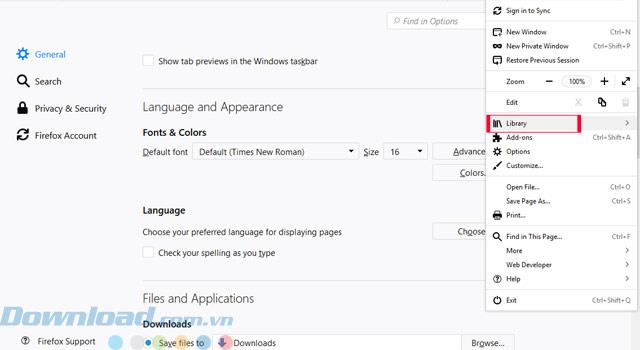
Etapa 2: Em seguida, selecione Favoritos (Favoritos).
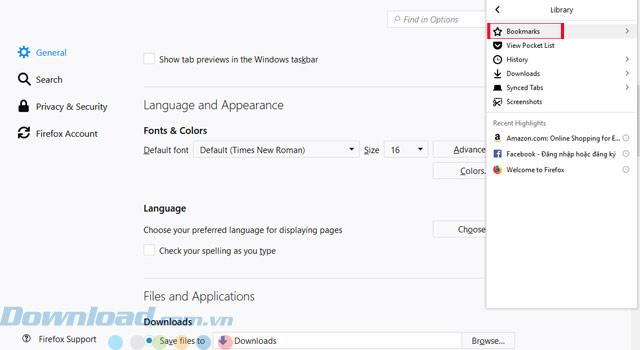
Etapa 3: Em seguida, selecione Mostrar todos os favoritos ou pressione o atalho de teclado Ctrl + Shift + B.
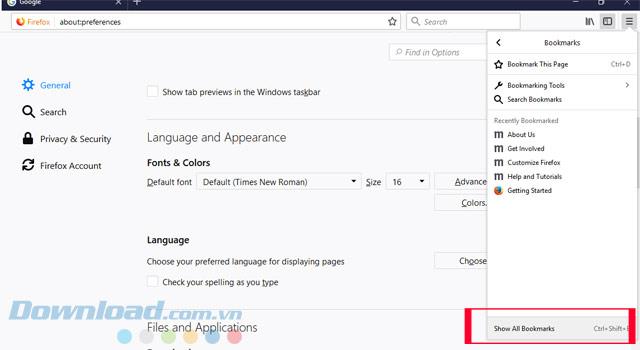
Etapa 4: quando a janela Biblioteca aparecer, importe dados de outro navegador (importe dados de outro navegador) . Você pode seguir o método Importar favoritos do HTML ao exportar favoritos do Google Chrome para arquivos HTML.
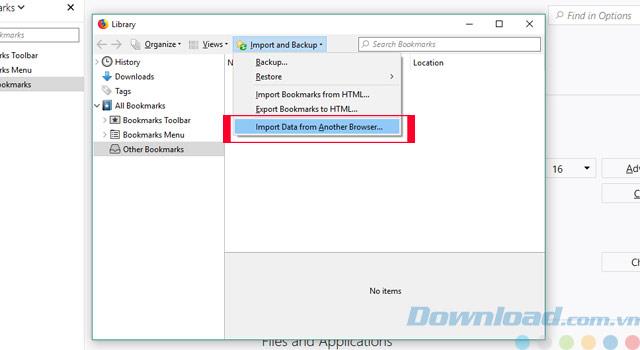
Etapa 5: em seguida, selecione o navegador Chrome e clique em Avançar.
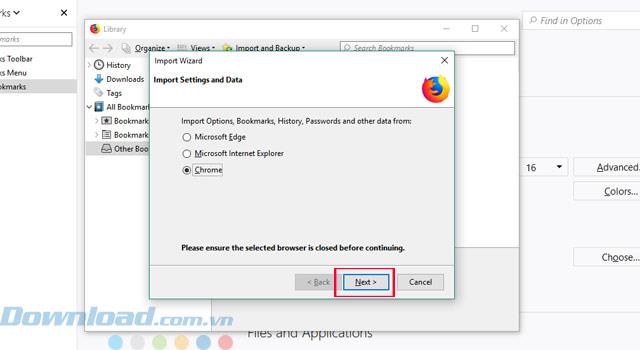
Etapa 6: verifique todas as opções, como cookies , histórico de navegação , senha salva e favoritos .
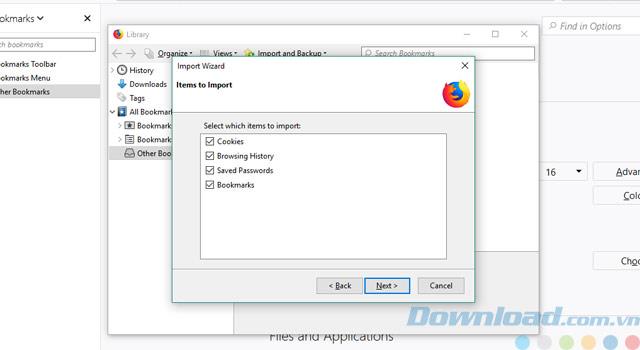
Etapa 7: após a transferência bem-sucedida dos dados, clique em Concluir para concluir a conversão. Depois de concluir a importação de dados do Google Chrome via Firefox, você pode verificar os dados transferidos retornando aos Favoritos na barra de ferramentas do navegador.
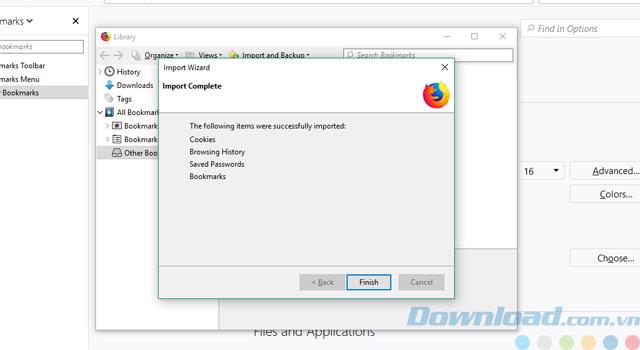
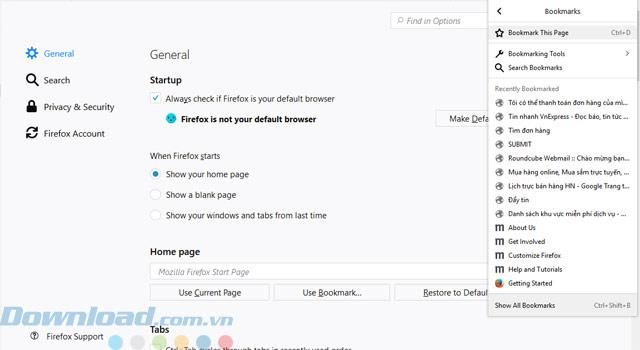
Além do exposto, o Firefox também possui outra maneira que pode ajudá-lo a sincronizar dados entre outros dispositivos, como computadores, telefones e tablets. Você pode ativar as configurações de sincronização clicando no ícone de três traços no canto superior direito da tela, selecionando Opções e, em seguida, selecionando Conta do Firefox.
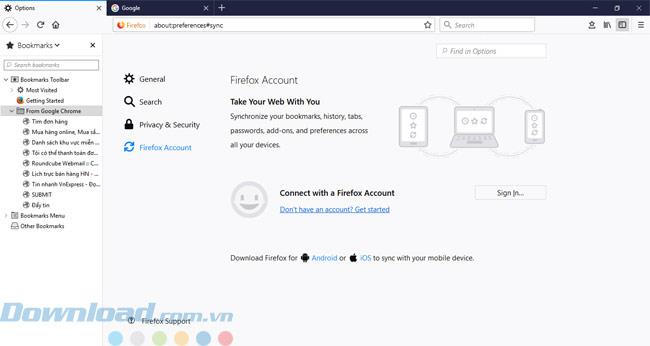
Se você não tiver registrado uma conta do Firefox, poderá se inscrever em uma conta do Firefox para poder sincronizar dados.
Faça login na sua conta do Firefox em todos os dispositivos que você possui e seus dados serão sincronizados da mesma maneira que o Google Chrome. O Firefox ainda sincroniza totalmente seus favoritos, histórico de navegação, contas de login, complementos e quaisquer configurações. Portanto, você só precisa configurar uma vez no dispositivo e, em seguida, ele será sincronizado automaticamente com os dispositivos restantes.
Espero que o artigo o ajude.
Sua nave é uma parte central da sua experiência Starfield. Você viverá nele, lutará nele e explorará nele. O jogo permite que você o atualize conforme você
Photopea é um editor online de fotos e gráficos que permite aos usuários editar suas imagens sem a necessidade de assinaturas caras de aplicativos. Pode funcionar como um
Como os telefones Apple vêm com apenas uma determinada quantidade de armazenamento interno que não pode ser expandida, você poderá ficar sem espaço rapidamente. Em algum momento, você pode
Ao fazer listas, os marcadores podem ser úteis. Eles separam tudo ordenadamente e permitem que você organize as informações. Você pode inserir marcador
Você está procurando maneiras de enfeitar sua casa em Terraria? Conseguir uma serraria é uma das formas mais convenientes de mobiliar sua casa neste
Aprenda como exportar do Garageband para MP3 no seu Mac, iPhone ou iPad, incluindo uma região específica, neste guia.
Os blocos são parte integrante da franquia Super Mario Bros. desde o seu início. Eles geralmente escondem moedas e power-ups dentro ou ajudam você a navegar em cada nível.
Hisense é uma marca cada vez mais popular quando se trata de tecnologia Smart TV. Eles fabricam unidades LED e ULED (Ultra LED) econômicas que
Descubra como alterar facilmente o nome do seu tema WordPress e personalizar seu site para combinar com sua marca
Um guia completo para comprar ou negociar o exclusivo Headless Head, conhecido por seu efeito decorativo único, no Robolox.
Se você estiver tentando saquear ou comandar uma nave em Starfield, primeiro você deve garantir que ela não possa escapar da luta. Desativar os motores de um navio é um precursor
O Microsoft Excel, conhecido por sua capacidade de realizar cálculos complexos, também pode ajudar em divisões simples. Isso pode ser útil em situações da vida real,
Bloquear alguém no Instagram pode ser necessário por vários motivos. Pode ser porque a pessoa é um troll ou tóxica. Ou pode ser seu ex, e você
Quando você está usando o iPhone e os aplicativos começam a travar ou ficar significativamente lentos, normalmente você reinicia o dispositivo para que ele funcione corretamente novamente. Mas
Qualquer pessoa que esteja online provavelmente já se deparou com um pop-up que diz: “Este site usa cookies”. Você sempre terá a opção de aceitar todos
Calcular grandes quantidades de dados no Excel pode ser complicado e demorado, e é por isso que a automação é útil. Se você usa o Excel regularmente, você
É hora de substituir sua pulseira Apple Watch? Mostraremos como remover a pulseira do Apple Watch neste tutorial útil.
Os pop-ups da Web tornaram-se tão sinônimos de páginas indesejadas que a maioria dos navegadores os bloqueia por padrão. De vez em quando, porém, um site pode ter um
Sims 4 é a última parcela de uma franquia de jogos que começou há quase 20 anos. Hoje, oferece recursos e configurações ocultas para oferecer aos usuários
À medida que a vida se torna mais virtual, saber como enviar um anexo com sucesso no seu aplicativo Messenger, seja por motivos comerciais ou pessoais, tem


















